Si has cambiado recientemente de WordPress.com a tu propio sitio web alojado en WordPress.org, es posible que no veas todos los widgets, estadísticas y otras características de WordPress.com en la nueva interfaz de usuario.
Pero no te preocupes. Hay una forma fácil de recuperar esas características. Puedes tener características aún más potentes con tu blog WordPress autoalojado.
En este artículo, te mostraremos cómo obtener las características de WordPress.com en blogs WordPress autoalojados.
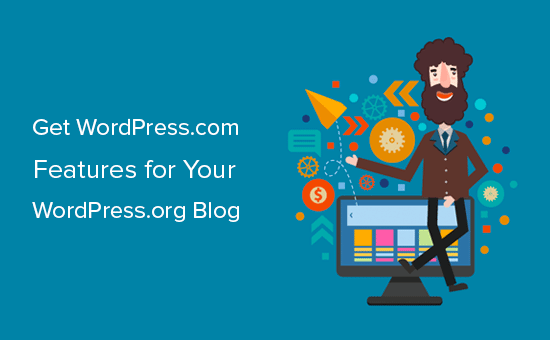
Añadir características de WordPress.com a tu blog WordPress autoalojado
A la hora de elegir una plataforma de blogs, muchos usuarios empiezan con WordPress.com antes de pasarse a la plataforma autoalojada WordPress.org.
A menudo, esto sucede debido a la confusión de nombres, ya que, a pesar del nombre similar, se trata de dos plataformas diferentes. Para saber más, consulta nuestra comparativa WordPress.com vs. WordPress.org.
El problema es que después de usar WordPress.com, puedes acostumbrarte a ciertas características y a su aspecto. Naturalmente, usted querría tener las mismas características en WordPress autoalojado después de cambiar.
WordPress.org no ofrece características integradas como WordPress.com, pero te da total flexibilidad para añadir cualquier característica que desees en tu sitio web mediante los plugins de WordPress.
Esta flexibilidad es una de las principales razones por las que la gente convierte sus blogs de WordPress.com a WordPress.org.
La empresa detrás de WordPress.com ofrece un plugin que lleva las características de WordPress.com a cualquier sitio web WordPress.org. Este plugin se llama Jetpack.
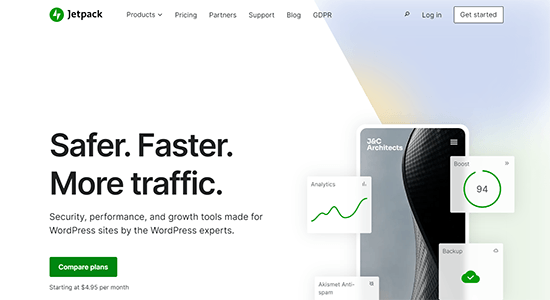
Jetpack ofrece muchas de las mismas características utilizadas por WordPress.com a los usuarios de WordPress.org.
A diferencia de los plugins estándar de WordPress, Jetpack es una solución completa de plugins que combina varias características útiles en un único plugin.
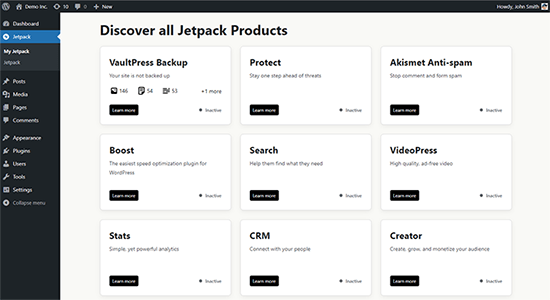
Estas son las principales características de Jetpack (WordPress.com):
- Seguridad para WordPress: Seguimiento / vigilancia / supervisión del tiempo de inactividad, protección contra ataques de fuerza bruta, copias de seguridad y mucho más.
- Rendimiento: Acelera los tiempos de carga de imágenes y archivos estáticos, carga diferida para imágenes y mucho más.
- Redacción y contenido: Opciones para crear galerías, testimonios, porfolios, desplazamiento infinito y mucho más.
- Compartir en redes sociales: Auto social compartir entradas, compartir botones y botones como.
- Tráfico del sitio web: Entradas relacionadas, estadísticas del sitio web y mucho más.
Jetpack está disponible como plugin gratuito, con varias características que son actualizaciones premium. Puedes instalar el plugin como cualquier otro en tu sitio WordPress autoalojado para acceder a las mismas características básicas que tenías en WordPress.com.
Si no desea utilizar Jetpack, consulte nuestra lista completa de alternativas a Jetpack, que incluye alternativas a todas las características de Jetpack.
Sin embargo, muchos usuarios cambian de WordPress.com debido a sus características limitadas y desean acceder a las características más potentes que ofrece WordPress.org autoalojado.
En ese caso, aquí te explicamos cómo desbloquear características más potentes con WordPress.org.
- Unlock Powerful Analytics with MonsterInsights
- Create Smart WordPress Forms with WPForms
- Get More Robust WordPress Security with Sucuri
- Get Advanced SEO Features with All in One SEO
- Accept Payments with WP Simple Pay
- Create Automatic Backups with Duplicator
- Enable Spam Filtering Free with Akismet
- Add Stylish Social Share Buttons with Shared Counts
- Auto Post to Your Social Networks with WP to Buffer
- Show Related Content with Yet Another Related Posts
- Improve Comment Interaction with Thrive Comments
- Grow Your Email List and Send Emails with Constant Contact
- Get CDN Services with Cloudflare
- Enable Infinite Scrolling with WordPress Infinite Scroll
- Create Stunning Galleries with Envira Gallery
- Get Additional Blocks & Patterns
1. Desbloquee potentes análisis con MonsterInsights
Las estadísticas del sitio web es una de las características más queridas de WordPress.com. Jetpack proporciona esta característica con el módulo integrado de estadísticas del sitio.
Sin embargo, no es ni de lejos tan potente como Google Analytics, el líder de hecho del mercado de la analítica. Si quieres integrar Google Analytics con Jetpack, tienes que suscribirte a su plan Premium o Business, que cuesta 96 y 299 dólares al año, respectivamente.
Por suerte, puedes utilizar la herramienta de estadísticas de sitios web más potente, Google Analytics, en tu blog autoalojado con el plugin MonsterInsights Lite, que es 100% gratuito.

MonsterInsights también ofrece una versión Pro, que es el mejor plugin de Google Analytics para WordPress.
Le permite conectar fácilmente su sitio con Google Analytics y le ayuda a realizar un seguimiento de las métricas avanzadas con facilidad.
2. Cree formularios WordPress inteligentes con WPForms
Puede crear formularios de contacto y encuestas en WordPress.com con la característica de formulario de respuesta / comentario / opinión de Jetpack.
Sin embargo, carece de opciones avanzadas para personalizar los formularios o añadir características de marketing inteligente.
El pluginWPForms resuelve ese problema para los blogs de WordPress autoalojados permitiéndole crear cualquier tipo de formulario con sólo unos clics.
La versión gratuita, WPForms Lite, viene con todo lo esencial, y la versión Pro está repleta de características más potentes.
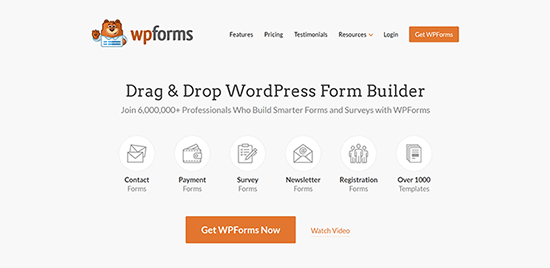
Usando WPForms, puede crear formularios de contacto, formularios de registro de usuarios, encuestas y formularios de pedido de forma más rápida y sencilla.
3. Obtenga una seguridad de WordPress más robusta con Sucuri
La versión gratuita de Jetpack ofrece características básicas de seguridad de WordPress como la protección contra ataques de fuerza bruta. Si actualizas a sus planes premium, también obtendrás la opción de explorar malware.
Sin embargo, puede obtener características de seguridad más robustas para su sitio web autoalojado con plugins como Sucuri.

El plugin gratuito de Sucuri para WordPress tiene opciones avanzadas de seguridad como el escaneo remoto de malware, vigilancia de listas negras, vigilancia de la integridad de los archivos, auditoría de la actividad de seguridad y mucho más.
4. Obtenga características avanzadas de SEO con All in One SEO
Jetpack ofrece características básicas de SEO como mapas del sitio XML y verificación del sitio para sitios web WordPress.com. Es necesario adquirir al menos el plan Jetpack Premium para acceder a todas sus características SEO.
Puede obtener todas esas características y más en su blog de WordPress autoalojado con el plugin gratuito All in One SEO (AIOSEO).

AIOSEO ofrece características como la verificación del sitio, mapas del sitio XML, vista previa SEO, imágenes de vista previa de Facebook y Twitter, títulos, meta descripciones y mucho más.
Si obtiene AIOSEO Pro, puede obtener capacidades SEO más potentes.
5. Acepte pagos con WP Simple Pay
WordPress.com te permite añadir formularios de pago a tu blog o sitio web. Sin embargo, cobran una cuota de transacción, que comienza en el 10% por transacción para los planes gratuitos y se reduce a medida que se actualiza a planes de pago más altos.
Por ejemplo, si tienes un plan Business (300 $ anuales), la cuota por transacción será del 2%. Tendrás que actualizar a su plan Commerce (540 $ anuales) para eliminar la cuota de transacción.
La mejor alternativa al formulario de pago es WP Simple Pay. Es la mejor solución de pago independiente para WordPress.

Le permite añadir Stripe Checkout a su sitio web WordPress. Esto le permite aceptar pagos en más de 45 países y más de 135 divisas. Solo pagas cuotas de transacción a Stripe o a tu banco.
Nota: También hay una versión Pro de WP Simple Pay, que le permite crear formularios de pago personalizados y aceptar pagos en su sitio sin redirigir a los usuarios a Stripe.
6. Crear copias de seguridad automáticas con Duplicator
Puede crear copias de seguridad automáticas diarias para su sitio de WordPress con Jetpack; sin embargo, solo está disponible para usuarios de pago.
Pero, por suerte, el plugin Duplicator le permite crear fácilmente copias de seguridad de su sitio web en WordPress de forma gratuita.
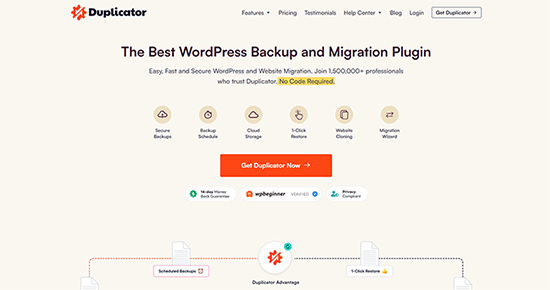
Con Duplicator Pro, puedes crear copias de seguridad automáticas y programadas. También te permite almacenar tus copias de seguridad de WordPress en ubicaciones remotas como Google Drive, Dropbox, Amazon S3, etc.
7. Activar Spam Filtering Free con Akismet
Los usuarios del plan de pago Jetpack pueden disfrutar de la característica de filtrado de Spam en su sitio web. Está activado / activo por la integración plugin Akismet.
Pero puede obtener esta característica de forma gratuita en su sitio web WordPress autoalojado instalando el plugin Akismet.

Akismet marca / comprueba automáticamente todos tus comentarios en WordPress y filtra los que parecen Spam. Ayuda a reducir significativamente los comentarios de Spam en tu sitio y te permite estar tranquilo.
8. Añade elegantes botones para compartir en redes sociales con contadores de compartidos
Los botones para compartir en redes sociales también son una característica por defecto de WordPress.com. Puedes activar los botones para compartir en redes sociales en tus entradas, páginas, medios, etc.; sin embargo, sus opciones de diseño son limitadas.
Puede utilizar el plugin Shared Counts en su sitio web WordPress autoalojado para obtener los botones de compartición social.
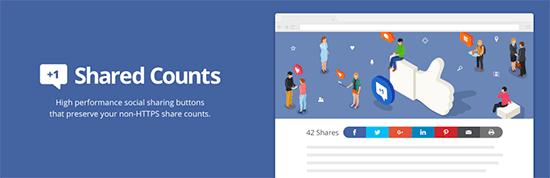
Shared Counts ofrece muchos estilos de visualización, recuento de comparticiones sociales y características de recuento total de comparticiones.
Otra gran ventaja de utilizar Shared Counts es que no ralentiza la velocidad de su sitio web.
9. Auto entradas a sus redes sociales con WP a Buffer
Puedes activar la opción de compartir automáticamente tus entradas en tus medios sociales en WordPress.com utilizando la característica Divulgar de Jetpack.
Puedes añadir la misma funcionalidad a tu blog WordPress autoalojado utilizando el plugin WP to Buffer.
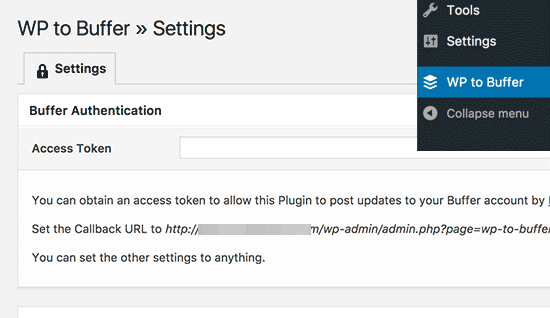
Buffer es una popular herramienta de gestión de medios sociales que puedes utilizar para programar entradas en los medios sociales.
Con el plugin gratuito WP to Buffer, puedes conectar tu sitio web de WordPress.org con tu cuenta de Buffer y establecer entradas automáticas en tus perfiles de medios sociales.
10. Mostrar contenido relacionado con otras entradas relacionadas
WordPress.com tiene una opción integrada para mostrar contenido relacionado después de las entradas.
Puedes añadir esta característica a tu sitio web WordPress.org usando el plugin gratuito Yet Another Related Posts.
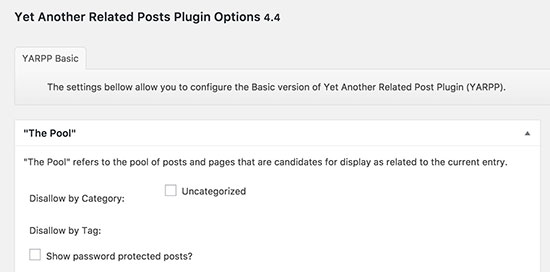
El plugin permite mostrar entradas, páginas y tipos de contenido personalizados como contenido relacionado después de las entradas. Usted puede elegir una miniatura o una vista de lista de contenido relacionado.
11. Mejorar la interacción de los comentarios con Thrive Comments
Puedes activar la opción “Me gusta” en tus comentarios de WordPress.com. Esta característica es útil para mejorar la interacción de los usuarios en tu área de comentarios.
Thrive Comments le permite actualizar la experiencia de comentarios de WordPress en su sitio web al siguiente nivel.
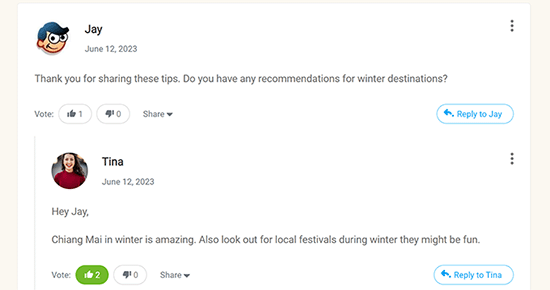
El plugin permite a los usuarios valorar / puntuación comentarios, compartir comentarios en los medios sociales, ganar acreditaciones / insignia / distinción, y mucho más. Es el mejor plugin para mejorar los comentarios en WordPress.
12. Haga crecer su lista de correo electrónico y envíe correos electrónicos con Constant Contact
Jetpack ofrece características básicas de marketing por correo electrónico para sitios web WordPress.com. Puede añadir un sencillo formulario de suscripción en su sitio y enviar correos electrónicos cuando publique una nueva entrada.
Puedes utilizar características más potentes de marketing por correo electrónico en tu blog WordPress autoalojado con Constant Contact.
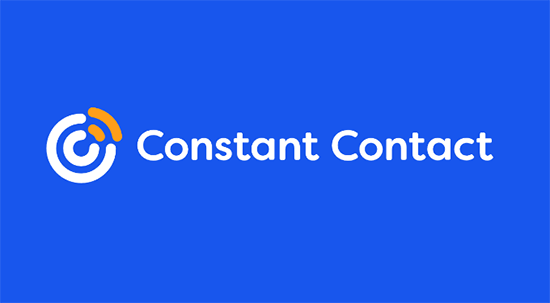
Constant Contact es uno de los mejores proveedores de servicios de marketing por correo electrónico del mercado. Le permite recopilar fácilmente direcciones de correo electrónico, convertir visitantes en suscriptores y atraerlos de nuevo a su sitio web.
Para obtener instrucciones detalladas, consulte nuestro artículo sobre cómo crear un boletín de correo electrónico en WordPress.
13. Obtener servicios CDN con Cloudflare
WordPress.com tiene CDN incorporado para imágenes y archivos estáticos.
Puede obtener una característica similar en su blog autoalojado con Cloudflare.
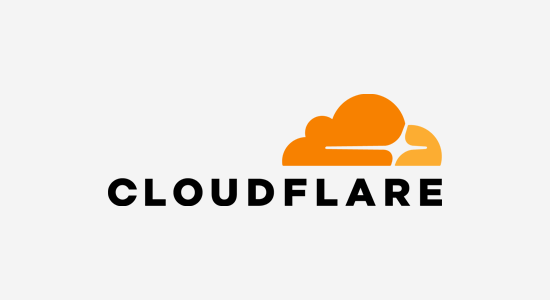
Cloudflare es uno de los mejores servicios CDN disponibles en el mercado.
Este servicio ayuda a mejorar la velocidad y el rendimiento de su sitio web. Además, protege su sitio contra ataques de fuerza bruta.
14. Activar el desplazamiento infinito con WordPress Infinite Scroll
Una de las características más populares de WordPress.com es el desplazamiento infinito. Muchos sitios web utilizan esta característica para mejorar la participación de los usuarios.
Puede añadir la misma característica a su sitio web WordPress.org utilizando el plugin gratuito WordPress Infinite Scroll.
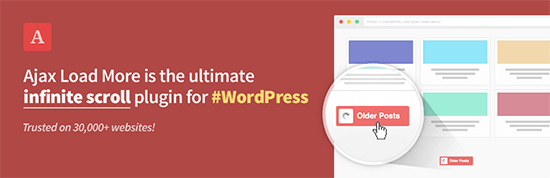
Es una herramienta excelente para la carga diferida de entradas, páginas, comentarios y mucho más.
15. Crea impresionantes galerías con Envira Gallery
En WordPress.com, puedes crear galerías adaptables con Jetpack. También es una característica integrada en WordPress.com. Sin embargo, sus opciones de personalización son limitadas.
Puede añadir más galerías de imágenes impresionantes en su blog de WordPress autoalojado con el plugin Envira Gallery.
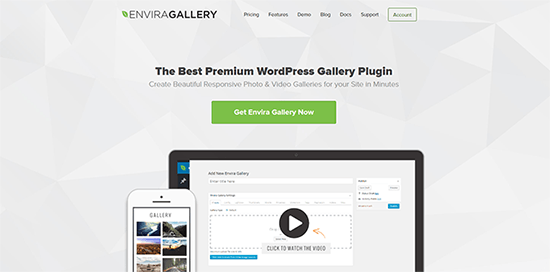
Para obtener instrucciones paso a paso, consulte este artículo sobre cómo crear una galería de imágenes en WordPress.
Alternativa: Imagely / NextGen
16. Obtener bloques y patrones adicionales
WordPress.com añade varios bloques y patrones adicionales al editor de bloques.
Después de cambiar a su nuevo sitio web WordPress.org, es posible que eche de menos algunos de esos bloques y patrones.
Por suerte, hay un montón de bibliotecas gratuitas de bloques y patrones que puedes instalar en tu sitio web.
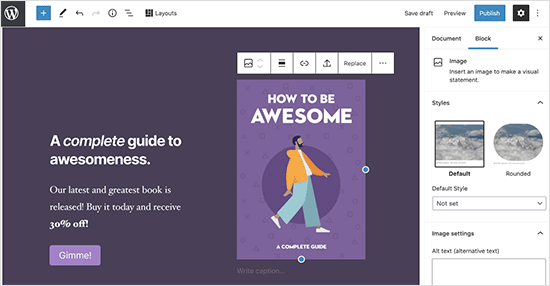
Algunas de esas útiles bibliotecas en bloque son:
Para más recomendaciones, consulta nuestro artículo sobre los mejores bloques Gutenberg para WordPress.
Esperamos que este artículo te haya ayudado a aprender cómo obtener las características de WordPress.com en blogs WordPress autoalojados. También puedes consultar nuestra guía sobre los plugins de WordPress imprescindibles para sitios web empresariales o nuestro tutorial sobre cómo crear una dirección de correo electrónico empresarial gratuita.
If you liked this article, then please subscribe to our YouTube Channel for WordPress video tutorials. You can also find us on Twitter and Facebook.





Syed Balkhi says
Hey WPBeginner readers,
Did you know you can win exciting prizes by commenting on WPBeginner?
Every month, our top blog commenters will win HUGE rewards, including premium WordPress plugin licenses and cash prizes.
You can get more details about the contest from here.
Start sharing your thoughts below to stand a chance to win!
Jiří Vaněk says
Thank you for the great list of plugins that will replace the .com version on my own VPS if someone decides to migrate the site. Since I don’t use WordPress.com, but some clients who migrate sites do, it’s great to know what’s good to use at least at the beginning of the migration.
Vanessa says
If ever I install Jetpax and connect it to WordPress.com what will happen to my self hosted Wp. then? Will it be deleted? I only found it out using tablet I got afraid to connect it so I didnt finalized it yet. Can I use same? I mean keep using self hosted Wp. with my PC and wp.com with jetpax installed on my tablet and smartphone?
michael says
does anyone know how to add the follow wordpress button onto my website? I have done it with bluehost or isnt it possible?
Denise says
Please help! So I signed up for Bluehost for WordPress yesterday and when I logged into Bluehost, it indicated that WordPress is already installed.
So how do I know if Bluehost installed wordpress.org or .com?
On my dashboard on WordPress, the bottom says “created by WordPress” and when I click on that, wordpress.org comes up
But my confusion is I am reading this about installing the jetpack and I would need a .com address. Does it mean I already have one and not .org?
Maybe I am better off not doing my own website – I am brand new to this and really need the basics..any help is most appreciated!
David Coleman says
If your going through a host, then you have WordPress.org.
Wordpress.com can’t be installed, it isn’t self hosted, whereas .org is self hosted.
You’ll need to create an account on WordPress.com and use it with Jetpack.
You can create a WordPress.com account without creating a blog on it.
Clare says
So glad I found this as it explains how a self hosted site I’m about to help someone with has email blog subscription. It had been puzzling me as I haven’t got into the back-end yet!
Thanks for writing another really helpful article
Graeme Taylor says
Is it possible to add nofollow to the link URL on the image widget?
WPBeginner Support says
If you are talking about jetpack’s extra sidebar widgets feature which has an image widget, then no you can not add a nofollow. Perhaps you should add a text widget and manually add your image with a nofollow link.
Administrador
Michael Andrzejewski says
Is there a way to get the “Like This” button that I see on wordpress.com hosted blogs on a self hosted blog? Is this included in JetPack? If so, where? Thanks.
Editorial Staff says
From our understanding, No because that feature is integrated with WordPress.com eco-system (i.e is only available for WP.com users).
Administrador
Rob Smelik says
Has anyone figured out a way of embedding the WP.me shortlinks in your template file so they show up on the front end (for example below the post content). I have created a custom share bar and would like to have auto generated shortlinks of each post show up in this bar for visitors to use whenever they choose to do so. And yes I also have the usual suspects in the bar (twitter, facebook, etc.) but still want to provide the shortlinks. Any thoughts would be appreciated. Thanks!
Editorial Staff says
This article should help: https://www.wpbeginner.com/wp-themes/how-to-display-wordpress-shortlinks-in-your-theme/
Administrador
mrahmadawais says
Is it good to use email subscription from WP jetpack?
What are the pros and cons?
What are the options we have to deal with our subscribers?
Is it better than feedburner?
wpbeginner says
@mrahmadawais The best option is to use MailChimp or Aweber, so you have all of your email list at one spot.
Brusimm says
One tiny bit of advice (if this is even related)… if you ever change your mind and try to unassociate your .com account from your self hosted blog, BEWARE and maybe coordinate with the .com folk. I had some issues and had deleted my .com blog and in the process, due to the API connectivity/permissions between the .com and self hosted blog, my self hosted blog appeared to become deleted! (nice heart stopper, but once the .com folks helped me out, my self-hosted blog came back. creepy!)
-Brusimm
wpbeginner says
This does not make any sense. Are you suggesting that having Jetpack installed and then deleting your .com blog deleted your self-hosted blog?
AMANP says
One very important feature which I want to get is the FOLLOW Button
Can you please advise me How can I get the Follow Button on my Jetpack running WordPress (self hosted) site
wpbeginner says
@AMANP I heard rumors that it will be added in Jetpack in the future.
AMANP says
@wpbeginner
Just got a follow plugin for jetpack
when i activated a Follow Button appeared on my blog & it uses the inbuilt email subscription module from jetpack
but again i dont have control over subscription managment system of jetpack
wpbeginner says
@AMANP This is why we always use MailChimp (a third-party system, where we have full control).